笔记本修改DNS可在网络适配器属性中设置,选“使用下面的DNS服务器地址”,填入DNS地址后确定即可
华为笔记本修改DNS的详细指南

了解DNS及其重要性
DNS(Domain Name System)即域名系统,是互联网中最为基础的服务之一,它的主要作用是将易于记忆的域名(如www.example.com)转换为计算机能够理解的IP地址(如192.0.2.1),从而实现网络资源的访问,如果DNS设置不正确,可能会导致无法访问互联网,或者在访问互联网时出现网络延迟、加载缓慢等问题,正确设置DNS非常重要。
华为笔记本修改DNS的步骤
(一)自动获取DNS地址
- 打开网络设置:点击电脑桌面右下角的网络图标,选择“网络和共享中心”或者直接在设置中找到“网络和互联网”。
- 更改适配器设置:在“网络和共享中心”左侧导航栏中,点击“更改适配器设置”。
- 选择网络连接:找到正在使用的网络连接(无线为无线网络连接,有线为本地连接),右键点击选择“属性”。
- 配置IPv4属性:在弹出的属性窗口中,找到并双击“Internet协议版本4(TCP/IPv4)”,然后在弹出的属性窗口中选择“自动获取DNS服务器地址”。
- 确认并保存:点击“确定”按钮完成设置。
(二)手动设置DNS地址
- 打开网络设置:与自动获取DNS的步骤1相同。
- 更改适配器设置:与步骤2相同。
- 选择网络连接:与步骤3相同。
- 配置IPv4属性:在属性窗口中,双击“Internet协议版本4(TCP/IPv4)”。
- 手动指定DNS服务器:在弹出的属性窗口中,选择“使用下面的DNS服务器地址”,然后输入首选DNS服务器和备用DNS服务器的地址。
- 首选DNS服务器:8.8.8.8
- 备用DNS服务器:8.8.4.4
- 确认并保存:点击“确定”按钮保存设置。
常见问题与解答
(一)如何选择可靠的DNS服务器?
在选择DNS服务器时,应优先考虑稳定性和速度,国内常用的公共DNS服务器有114DNS(114.114.114.114和114.114.115.115)、DNSPod等,海外的公共DNS服务器如Google Public DNS(8.8.8.8和8.8.4.4)、OpenDNS等也是不错的选择。
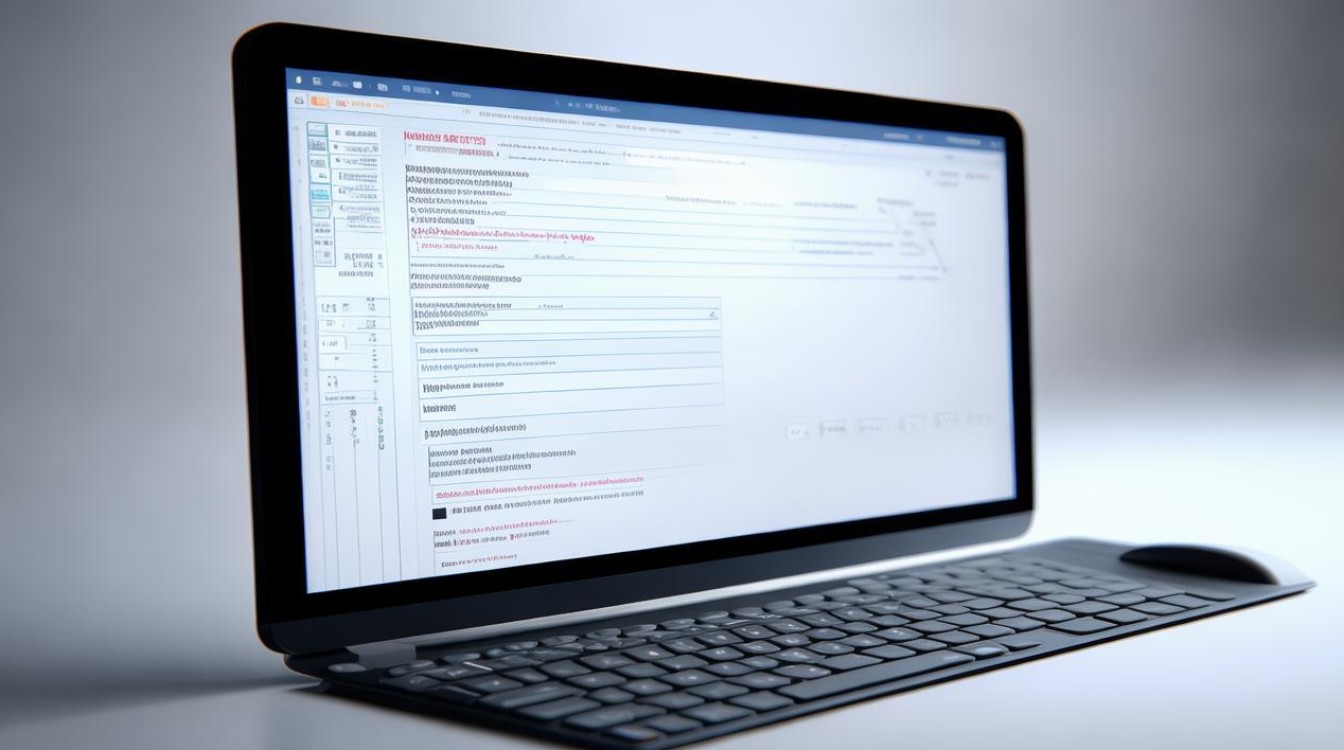
(二)修改DNS后仍然无法上网怎么办?
如果修改DNS后仍然无法上网,可以尝试以下方法:
- 检查网络连接:确保网络连接正常,没有断开或受限。
- 重启网络设备:尝试重启路由器和笔记本,以清除可能的网络缓存问题。
- 恢复默认设置:如果问题依旧存在,可以尝试将DNS设置恢复为自动获取,或者恢复到之前的设置。
- 联系网络运营商:如果以上方法均无效,可能是网络运营商的问题,建议联系网络运营商寻求